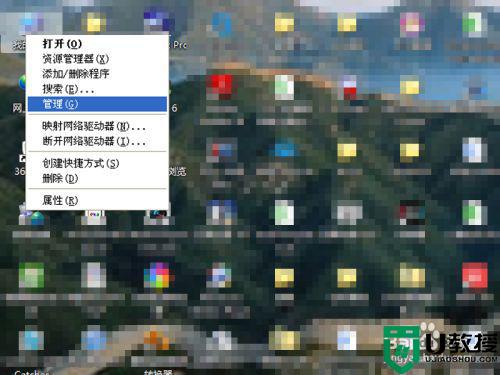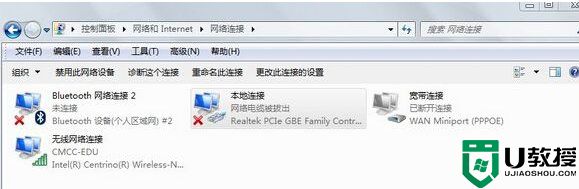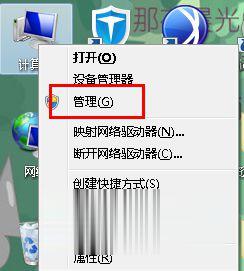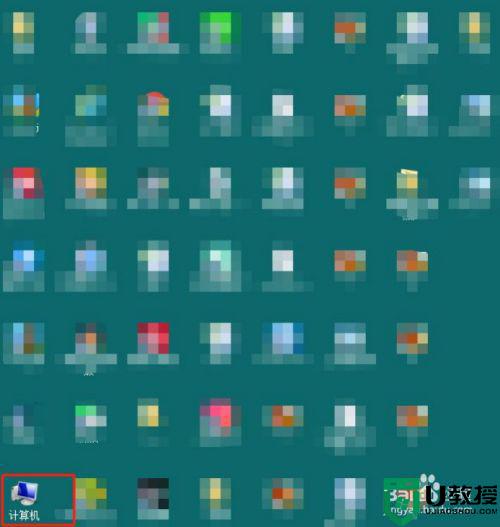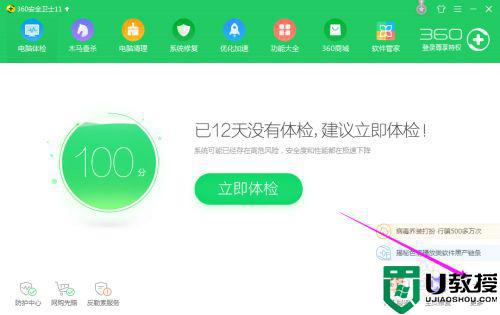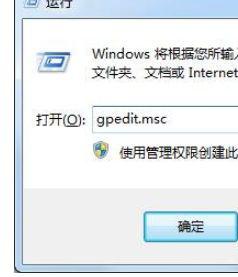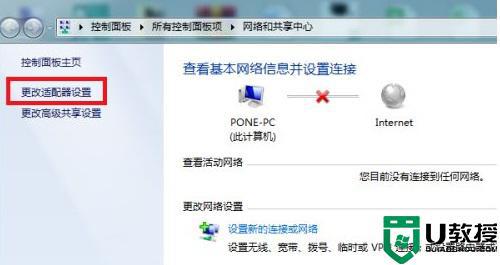网络电缆被拔出win7系统怎么办 win7网络电缆被拔出怎么解决
我们在使用电脑上网的过程中,经常会遇到各种情况,就有win7系统用户反映说电脑无法正常上网,右下角的网络图标总是显示网络电缆被拔出,可是网线明明有插好,为什么还会出现这样的提示呢,为此,本文将给大家介绍一下win7网络电缆被拔出的详细解决方法吧。
具体方法如下:
1、很可能还是自己的网线未插好,或者是断开,大家应该仔细检查一下自己的网线是否连接好,然后重新连接试试。如果是网线的问题的话,更换网线,就解决问题了;

2、也有可能是我们的上网设备遭遇到异常情况,比如说调制解调器没有开启电源或者是调制解调器出现故障。比如说发热导致设备受损等问题,遇到这种情况的话,我们也还要仔细的检查上网设备以确保问题被顺利解决;

3、我们还要看看自己的网卡是不是被禁用,这点也是一个很重要的原因。接下来,按照我的步骤进行操作吧。首先,我们要打开设备管理器。对我的电脑图标击右键,选择“管理”;
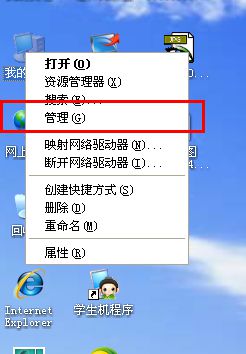
4、然后我们需要找到“设备管理器”,然后找到对应的“网络适配器”,然后右键看看相应状态,如果是显示的有“停用”的状态,就说明网卡设备没有被禁用;
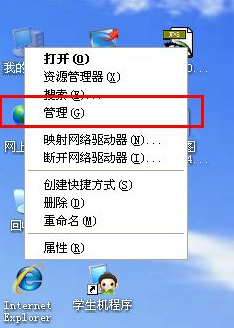
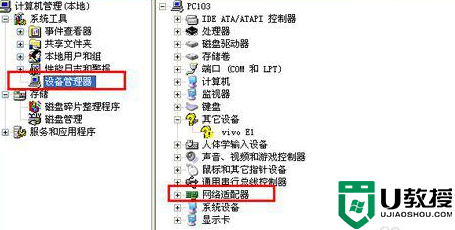
5、一般来说,出现这种问题的就是以上说的几种情况。如果大家还觉得有其他问题的话,那就不排除是因为网卡坏掉了,所以导致出现这种问题,你可以看看网卡的属性,如果是设备正常工作的话,那就说说明网卡没问题了,没有坏掉;
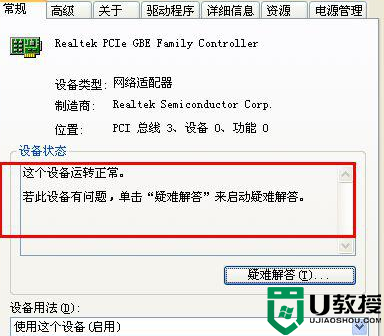
上述给大家讲解的便是网络电缆被拔出win7系统的详细解决方法,有遇到相同情况的小伙伴们可以按照上面的方法来进行解决吧。